
Como consertar o iPhone travado na solicitação de atualização? ( iOS 18 compatível)

Com o novo iOS 18 disponível, seu dispositivo iPhone provavelmente está solicitando a atualização de software mais recente. De modo geral, novas atualizações ajudam a melhorar a experiência do usuário e fornecem melhores recursos. No entanto, alguns usuários relataram que ficaram presos na tela solicitada de atualização iOS 18. O que significa atualização solicitada? Como consertar o iPhone travado no erro de solicitação de atualização? Você encontrará as respostas aqui.
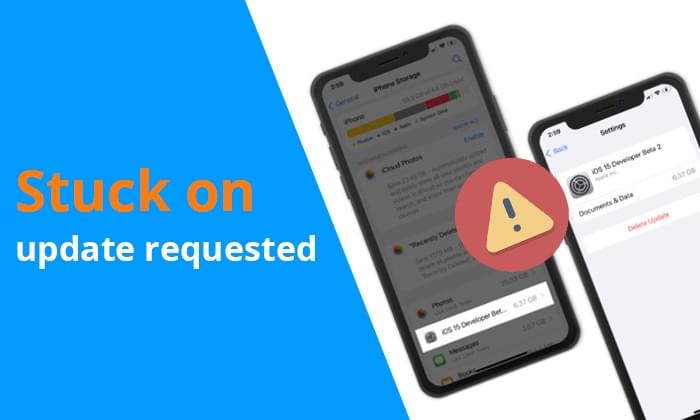
O que significa a atualização solicitada iOS ? A atualização solicitada é uma etapa do processo de atualização do sistema iOS . Quando você clica em “Baixar e instalar” para uma nova versão, o iPhone primeiro envia uma solicitação aos servidores da Apple para verificar se a versão mais recente iOS pode ser baixada. Essa etapa geralmente leva apenas alguns segundos a alguns minutos. Porém, se o dispositivo travar neste estado, indica que há um problema no processo de solicitação de atualização, impedindo a continuação do download ou instalação.
A atualização iOS 18 travada na atualização solicitada geralmente é causada pelos seguintes motivos:
Como sabemos o motivo da atualização de software travada na atualização solicitada, você pode facilmente corrigir esse problema e atualizar seu dispositivo sem erros. Esta parte ilustra soluções passo a passo para esse problema em detalhes.
Como dito, o erro iOS 18 travado na atualização solicitada pode ocorrer quando sua conexão Wi-Fi está ruim. Portanto, certifique-se de que a rede Wi-Fi à qual você está conectado seja estável e forte. Você pode atualizar sua internet ativando e desativando o modo Avião. Além disso, você pode redefinir as configurações de rede para eliminar quaisquer erros de Internet.
Veja como redefinir suas configurações de rede:
Passo 1. Vá em "Configurações" e clique em "Geral" e "Redefinir".
Passo 2. Clique em “Redefinir configurações de rede” e digite sua senha para confirmação.
Etapa 3. Aguarde a conclusão da reinicialização e digite sua senha do Wi-Fi para conectar-se ao Wi-Fi novamente e ver se o problema será resolvido.

O iPhone precisa ter bateria suficiente para concluir a atualização. Se a bateria estiver fraca, o dispositivo poderá pausar automaticamente a atualização até que seja carregado. Portanto, conecte o iPhone a um carregador e certifique-se de que a bateria esteja acima de 50%.

O seu iPhone está superaquecendo quando carregado? Se quiser corrigir esse problema, você pode estar interessado neste artigo.
O seu iPhone está superaquecendo durante o carregamento? Razões e como corrigirO status dos servidores da Apple afeta diretamente o processo de download das atualizações iOS . Você pode verificar o status operacional dos servidores visitando o site de status do sistema da Apple . Se os servidores estiverem ocupados, você pode esperar um pouco antes de tentar atualizar novamente.

Executar uma reinicialização forçada é um dos truques mais simples quando travado na tela solicitada de atualização iOS 18. Ele limpa todos os aplicativos em segundo plano e atualiza a memória do telefone, corrigindo pequenas falhas.
Confira as etapas para forçar a reinicialização de um iPhone:
iPhone 8 e versões mais recentes:
Versões do iPhone 7/7+:
iPhone 6s/SE ou versões anteriores:

Se o seu dispositivo não tiver espaço suficiente, você poderá ter problemas para concluir uma atualização no seu dispositivo. Você pode excluir arquivos e mídias desnecessários que não usa mais para liberar espaço . Além disso, você pode transferir esses arquivos para o seu computador ou qualquer outro dispositivo e restaurá-los mais tarde.
Para verificar o espaço de armazenamento disponível no seu iPhone, siga os passos abaixo:
Passo 1. Vá para o aplicativo “Configurações”.
Passo 2. Em seguida, vá em “Geral” e “Armazenamento do iPhone”.

Se a atualização já estiver em andamento e travada na atualização solicitada, você pode tentar excluir a atualização pendente e reiniciar o processo.
Aqui estão as etapas:
Passo 1. Vá em “Configurações” e clique em “Geral”.
Passo 2. Clique em "Armazenamento do iPhone" e encontre o arquivo de atualização iOS .
Passo 3. Por fim, clique em “Excluir atualização”.

Passo 4. Depois, volte para "Configurações" > "Geral" > "Atualização de Software" e tente baixar a atualização novamente. ( falha na atualização do software do iPhone ?)

Certos conflitos de configuração ou erros de configuração do sistema podem fazer com que a atualização do software trave na atualização solicitada. A redefinição de todas as configurações pode ajudar a resolver esses problemas. Isso não apagará seus dados, mas redefinirá as configurações do dispositivo para os padrões.
Aqui está como fazer isso:
Passo 1. Vá em "Configurações" > "Geral" > "Redefinir" > "Redefinir todas as configurações".
Passo 2. Após a redefinição, você precisará reconfigurar suas configurações.

Observação: se você não consegue distinguir entre Redefinir todas as configurações e Apagar todo o conteúdo e configurações , clique aqui para encontrar a resposta.
Atualizar seu iPhone usando o iTunes também pode ser uma ótima maneira de consertar o iPhone travado na atualização solicitada. Atualizar o sistema através do iTunes pode contornar vários problemas encontrados nas atualizações sem fio. O iTunes recupera os arquivos de atualização diretamente dos servidores da Apple e os instala através do computador.
Veja como atualizar um iPhone usando o iTunes:
Passo 1. Inicie o iTunes no PC e conecte o iPhone ao PC com um cabo relâmpago.
Passo 2. Encontre o seu iPhone na barra de ferramentas do iTunes.
Etapa 3. Toque no ícone "Verificar atualizações".
Passo 4. O iTunes detectará qualquer atualização mais recente disponível. Toque em “Baixar e atualizar” para baixar a atualização iOS no seu dispositivo.

O modo DFU (modo de atualização de firmware do dispositivo) é um modo de recuperação mais profundo que pode ajudar a corrigir problemas graves do sistema. Se os métodos acima não resolverem o problema “Atualização iOS travada na atualização solicitada”, o modo DFU pode ser o último recurso. No entanto, isso apagará todo o conteúdo e configurações e instalará a versão mais recente do iOS . Certifique-se de fazer backup do seu iPhone antes de realizar a restauração.
Siga estas etapas para fazer isso:
Passo 1. Conecte seu iPhone ao computador e abra o iTunes.
Passo 2. Quando a conexão for estabelecida, coloque o iPhone no modo DFU , dependendo do modelo do seu iPhone.
Etapa 3. Depois de entrar no modo DFU, o iTunes irá notificá-lo imediatamente de que detectou um dispositivo em modo de recuperação. Quando esta mensagem aparecer, basta clicar em “Restaurar” para restaurar o dispositivo via iTunes.

iOS System Recovery é um software profissional de reparo de iPhone que pode ajudá-lo a reparar muitos problemas do sistema iOS , como um iPhone travado em uma atualização solicitada, verificação de atualização , iPhone desativado, reinicialização de loop, etc., sem perda de dados. Com esta ferramenta, resolver o problema do iPhone travado na atualização solicitada será uma brincadeira de criança. Além disso, sua interface limpa e intuitiva o torna a ferramenta preferida entre os usuários iOS .
Principais recursos:
Veja como corrigir a atualização iOS travada na atualização solicitada usando iOS System Recovery:
01 Clique no botão de download abaixo para baixar esta ferramenta. Execute-o e escolha "Recuperação do Sistema iOS ".
02 Conecte o iPhone ao computador e confie no seu computador. Clique no botão "Iniciar" e inicialize o dispositivo no modo de recuperação.

03 Selecione "Modo Padrão". Toque em “Confirmar” para continuar e o firmware iOS será baixado.

04 Após baixar o firmware, toque no botão “Reparar”. A ferramenta começará a reparar o dispositivo para corrigir o travamento na atualização solicitada.

Se você está frustrado com o fato de seu iPhone travar na tela de solicitação de atualização, você pode resolver o problema desativando completamente a opção de atualização automática.
Veja como fazer isso:
Passo 1. Abra “Configurações” e selecione “Geral”.
Passo 2. Toque em "Atualização de Software" e desative "Atualizações Automáticas".

Quando você encontrar esse problema, as soluções listadas acima o ajudarão a resolver o problema. Embora as soluções sejam muito fáceis de entender, se você não quer perder seus dados, a mais eficaz é Recuperação do Sistema iOS . É mais seguro e pode resolver todos os problemas do sistema iOS rapidamente.
Artigos relacionados:
Novo iPhone 15/16 travado na atualização de software? Veja como solucionar problemas
Como consertar o iPhone travado na tela Hello? 10 truques fáceis internos
iPad/iPhone preso no acesso guiado? 6 maneiras principais que você não pode perder
O toque traseiro do iPhone não funciona? Corrija-o em 9 métodos eficazes

 Recuperação do iPhone
Recuperação do iPhone
 Como consertar o iPhone travado na solicitação de atualização? ( iOS 18 compatível)
Como consertar o iPhone travado na solicitação de atualização? ( iOS 18 compatível)